Si actualizaste a Windows 10 y por cualquier motivo no te terminó de convencer, Microsoft te da la opción de regresar al sistema operativo anterior, ya sea Windows 7 o Windows 8.1, simplemente siguiendo estas instrucciones.
Pero si el nuevo sistema operativo de Microsoft te gustó y planeas seguir usándolo, entonces tienes la oportunidad de ganar de inmediato hasta 20 GB de espacio en tu disco duro (o incluso más) correspondientes a los archivos temporales que Windows utiliza para poder regresar a su antigua versión.
Una vez que elimines estos archivos, perderás la posibilidad de volver al estado anterior a instalar Windows 10 (a menos que hagas una instalación limpia de Windows 7/8.1, lo que implicaría tener que volver a instalar todos los programas y respaldar los archivos). Por eso hacemos énfasis en que debes estar _seguro_ de querer permanecer en Windows 10. Hecha la advertencia, estos son los pasos a seguir.
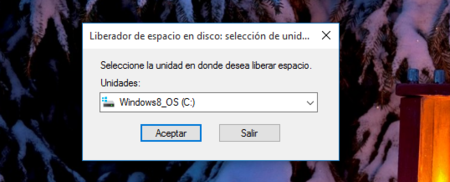
- Luego aparecerá otra ventana. Se debe hacer clic en el botón "Limpiar archivos de sistema", ubicado en la parte inferior de ella. Se nos volverá a preguntar por el disco en el que queremos liberar espacio, elegimos el mismo que antes.
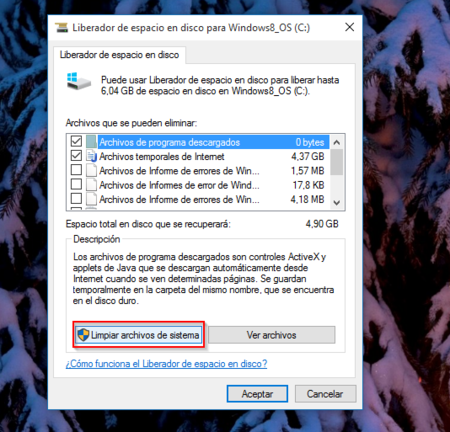
Finalmente, en la lista de archivos que se pueden eliminar hay que asegurarse de seleccionar las casillas "_Instalaciones anteriores de Windows_" y "_Archivos temorales de instalación de Windows_".
Le damos a _Aceptar_, esperamos a que Windows borre los archivos, y listo, habremos ganado muchos GB de espacio libre en el disco duro.
Método alternativo: usando la app de Configuración
En los comentarios, daseque menciona correctamente que existe otra forma para eliminar estos archivos, la cual destaca por ser más fácil de ejecutar en tablets y equipos táctiles. El procedimiento es el siguiente:
- Abrir la aplicación de Configuración (disponible en el Menú Inicio)
- Ir a Sistema > Almacenamiento
- A la derecha de la ventana, seleccionar el disco que diga "Este equipo"
- Windows mostrará información sobre como se distribuye el espacio en el disco. Hay que hacer _scroll_ hacia abajo y seleccionar la opción _Archivos temporales_
- Finalmente, veremos una ventana como la siguiente, donde es posible liberar espacio con solo presionar el botón "Eliminar versiones anteriores".
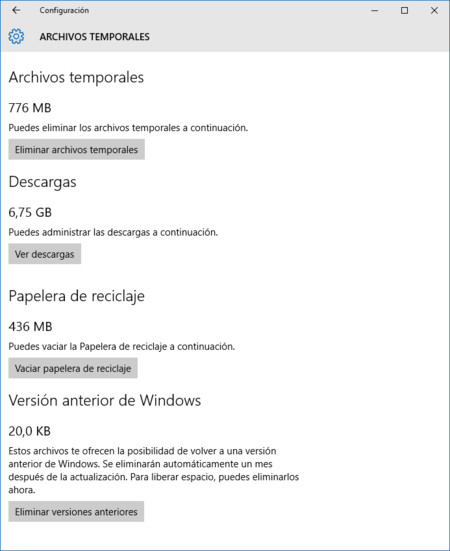
En Xataka Windows | Cómo realizar una instalación limpia de Windows 10 (y mantener la licencia activada)

Ver 19 comentarios
19 comentarios
daseque
¿O por qué no sugerir también nuevas opciones para ir aprendiendo? además en modo tablet podría ser más cómodo.
settings>system>storage>This PC>Temporary Files>Delete previous version
lantho
Gracias! me sirvió mucho. desde barranquilla Colombia.
cronos26
Acabáis de salvar a mi Surface del colapso. Gracias.
juancarlosc
Tengo 22 Gigas en la carpeta "C:\Users\user\AppData\Local\Packages" , se puede eliminar?
diegomarzo
Menuda mierda el nuevo onedrive sin placeholders (smart files)
Usuario desactivado
¿ Y que me dicen de la carpeta en C:, $Windows.~WS ? En mi caso son unos 6Gb.
moisesmuniz
Para mi la mejor forma si bien ya estamos seguros de permanecer en win10 es reinstalar el sistema para asi lograr una instalación limpia... Ademas de liberar todo el espacio en mi opinión deja mas estable el sistema
hammam.boutafanth
Perdonen, pero eso era lo que se guardaba en windows.old?
jabeibienriquez
Recién había borrado 20gb de basura mía, noté lo de los archivos viejos al ver en c:/ y decidí investigar, gracias por el dato, ahora en total tengo 40gb libres.
juanfarfan
Y que sucede con el windows.old que por lo menos son unos 30 GB que están siendo usados por la versión antigua, se puede borrar la carpeta sin tener problemas con otras aplicaciones?
javierdelavina
esto es lo mismo que ir a ejecutar, escribir %temp% y borrarlo todo?
quiero borrar los archivos temporales pero bien la opción de volver a win 8.1
jusilus
Algo que cualquiera que haya aprendido a configurar el SO sabe desde hace años. No entiendo que la gente se compre un ordenador y un So y no se moleste jamás en aprender qué hace y cómo lo hace.
Por cierto, yo he actualizado 6 ordenadores y en uno llegué a tener 40 GB de instalaciones anteriores.